- Če v računalniku ne opazite krmilnika naprave USB za Xbox One, je možno, da imate druge težave s strojno opremo.
- Una de las soluciones a este problem es actualizar los controladores de su controlador USB.
- Otra solución eficaz es ejecutar el Solucionador de problemas de hardware y dispositivos.

Algunos usuarios están usando su control Xbox One en su PC, pero a veces pueden encontrar un mensaje de dispositivo USB no reconocido. Esto puede ser un problema molesto, ya que le impide jugar con su control.
A veces pueden ocurrir problemas con los dispositivos USB, y en esta guía, le mostraremos cómo solucionarlo definitivamente y volver a disfrutar de sus juegos.
¿Por que el dispositivo USB no conoce el control Xbox?
Hay diferentes razones por las que el control de Xbox no se reconoce en una PC con Windows. A continuación se muestran algunos de los más comunes:
- Problemas con los controladores: los controladores obsoletos pueden ser la causa de que el control de Xbox no se detete en el problem de Windows 10. Además, podría deberse a un controlador defectuoso. La solución aquí es reinstalar o actualizar el controlador de tu control.
- Kabel ali portni USB priključek: Si tu kabel USB tiene una falla o si el puerto al que te estás conectando no funciona, entonces tu control Xbox no se reconocerá.
- PC zastarel: Če je računalnik zastarel, podrías lidiar con el problem del dispositivo USB no reconocido. Para arreglar este problem, descarga e instala las últimas actualizaciones. Si Windows Update ne deluje, el solucionador de problemas de Microsoft es excelente para diagnosticar el problem.
¿Cómo reparo el problem de unpositivo USB no reconocido en moj control Xbox?
Antes de explorar las soluciones sofisticadas en esta sección, no dude en:
- Intente cambiar el kabel USB que está utilizando.
- Puede cambiar entre puertos USB y verificar si el controlador de Xbox funciona.
Si estas comprobaciones preliminares no funcionan, ahora puede explorar las soluciones a continuación.
1. Dejanski nadzor nad USB
- Presione la teclaWindows + X y selectione Administrator de dispositivos.

- Haga clic en la flecha junto a los controladores de bus serie USB para expandirlo y haga clic con el botón derecho en cada uno de los controladores allí.
- Elija la opción Actualizar controlador.

- Ahora, seleccione la opción Buscar controladores automáticamente e instale cualquier actualización disponible.

Según los usuarios, si el control de Xbox One te está mostrando el mensajedispositivo USB no reconocido, lo más probable es que el problem sea el controlador del control USB. Alternativamente, puede visitar al fabricante de su baza placa y prenesite los controladores USB más recientes para su placa base.
Sin embargo, si necesita una forma segura de actualizar todos sus controladores, debe usar una herramienta dedicada en DriverFix. Esta herramienta es ultraligera y no solo actualiza los controladores, sino que también repara los que no funcionan y completa los que faltan.
Simplemente descargue e instale DriverFix, y en el primer lanzamiento, ya comenzará a escanear su sistem en busca de controladores. Luego, solo necesita seleccionar los que desea corregir, y esta herramienta se encargará del resto.

DriverFix
Actualice todos sus controladores con facilidad para que todos sus dispositivos puedan ser reconocidos al instante.
2. Ejecute el solucionador de problemas de hardware y dispositivos
- Presione la tecla Windows + R, escriba cmd y elija Ejecutar como administrator en Simbol sistema.

- Escriba el siguiente comando y presione Vnesite:
msdt.exe -id DeviceDiagnostic
- Finalmente, espere a que se complete el comando.
Si recibe un mensaje de dispositivo USB no reconocido o desconocido mientras usa el controlador Xbox One en su PC, el problem podría deberse a algunas fallas menores. El uso del solucionador de problemas de hardware y dispositivos debería solucionar estos problemas técnicos.
3. Omogočite namestitev krmilnikov Xbox
- Abre elAdministrator de dispositivosy ubique je krmilnik za Xbox One.
- Haga clic con el botón derecho en el controlador y elija Desinstalar dispositivo en el menu.

- Haga clic en el botón Desinstalar za potrditev dejanja.

- Después de quitar el controlador, haga clic en el icono Buscar cambios de hardware.

Una causa común del mensaje de positivo USB no reconocido puede ser sus controladores. Če v računalniku ni mogoče ugotoviti krmilnika Xbox One, je ta rešitev preprosta za ponovno namestitev na upravljalnike
Če kliknete na ikono strojne opreme, jo znova namestite. Algunos usuarios también sugieren instalar el controlador del controlador Xbox One manualmente.
- Brezžični krmilnik Xbox One ne deluje
- Igralni plošček ni prepoznan v sistemu Windows 10/11
- Napaka gonilnika krmilnika Xbox/ni prepoznan v sistemu Windows 10/11
- Naprava USB krmilnika Xbox One ni prepoznana v sistemu Windows 10/11
- USB ni prepoznan v sistemu Windows 10/11
4. Aktualni krmilnik seznama naprav programske opreme Plug and Play
- Abra el Administrator de dispositivos, expanda la opción Dispositivos del sistema y haga clic con el botón derecho en el Enumerador de pospositivos de software Plug and Play.
- Elija Actualizar controlador en el menu.

- Selectione Examinar mi computadora para el software del controlador.

- Ahora, elija Permitirme elegir de una list de dispositivos en mi computadora.

- Selectione Enumerador programske opreme Plug and Play y haga clic en Siguiente.

Según los usuarios, če je krmilnik Xbox One le está dando un mensaje de dispositivo USB no reconocido, el problema podría ser el controlador del enumerador de dispositivos de software Plug and Igraj.
Para solucionar el problem, debe usar el controlador predeterminado disponible en su PC.
5. Update tu PC
- Presione la tecla Windows + jaz para abrir la applicación Configuración y seleccione la opción Actualización y seguridad.

- Haga clic en el botón Buscar actualizaciones en el panel derecho.

- Descargue in instale las actualizaciones disponibles y reinicie su PC.
Una PC desactualizada puede causar diferentes problems. Esta puede ser la razón por la que el dispositivo USB del controlador Xbox no funciona.
Para solucionar el problem, debe actualizar su PC. Después de instalar las actualizaciones, puede intentar volver a conectar su PC desde un puerto USB en la parte posterior de su PC.
Ahí lo tienes: Todo lo que necesitas para solucionar este problem. Solo necesita seguir los pasos anteriores y debería volver a jugar con su controlador.
Če se upravljalnik Xbox ne zaveda v sistemu Windows 11, se obrnite na nuestra excelente guía para hacerlo fácilmente.
Por favor, háganos saber la solución que lo ayudó a resolver el problema en los comentarios a continuación.
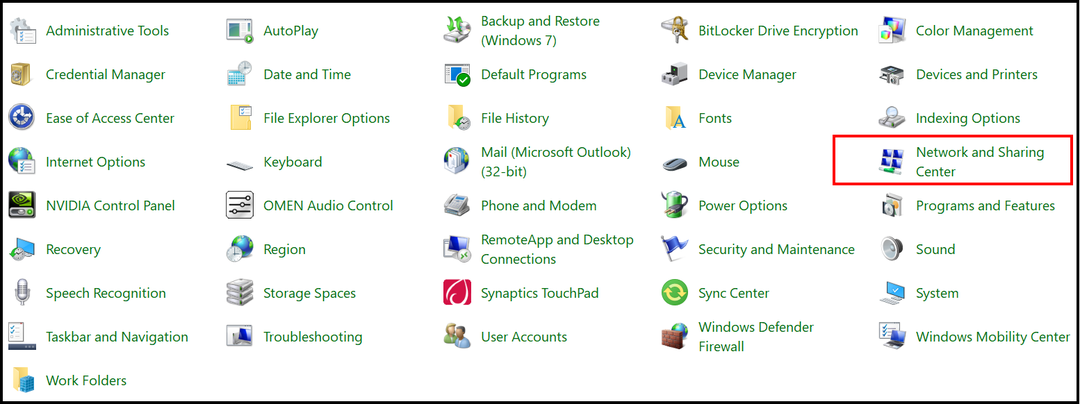

![La tua Licenza di Windows Sta per Scadere [4 correzioni]](/f/fc607ef48d575490abd279ce02bf6327.png?width=300&height=460)